De meeste telefoons hebben standaard geen tracking en uitschakelen op afstand, maar het is het proberen waard als de verloren telefoon een smartphone was. In veel gevallen, vooral als u een niet-slimme mobiele telefoon bent kwijtgeraakt, kunt u het beste contact opnemen met uw serviceprovider en het netwerk- en gegevensgebruik opschorten, zonder uw persoonlijke gegevens te beschermen. Er zijn veel externe trackingapps voor telefoons beschikbaar, maar deze moeten bijna altijd worden geïnstalleerd en geregistreerd met de fysieke telefoon in uw handen, voordat deze wordt gestolen.
Methode één van de vier:
Een gestolen iPhone uitschakelen
-
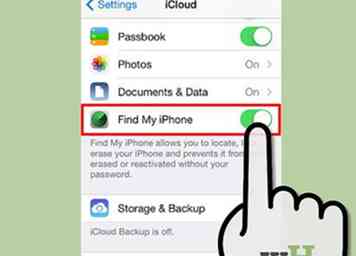 1 Gebruik dit voor iOS 8, of als u Zoek mijn iPhone hebt ingeschakeld. De functie "Find my iPhone" is al jaren beschikbaar, maar is standaard alleen ingeschakeld in iOS 8.[1] Als u een besturingssysteem gebruikt van vóór september 2014, werkt deze methode alleen als u "Zoek mijn iPhone" hebt ingeschakeld via "Instellingen" → "iCloud" of hebt opgegeven dat u Zoek mijn iPhone ingeschakeld hebt wanneer u uw apparaat instelt voor de eerste keer.
1 Gebruik dit voor iOS 8, of als u Zoek mijn iPhone hebt ingeschakeld. De functie "Find my iPhone" is al jaren beschikbaar, maar is standaard alleen ingeschakeld in iOS 8.[1] Als u een besturingssysteem gebruikt van vóór september 2014, werkt deze methode alleen als u "Zoek mijn iPhone" hebt ingeschakeld via "Instellingen" → "iCloud" of hebt opgegeven dat u Zoek mijn iPhone ingeschakeld hebt wanneer u uw apparaat instelt voor de eerste keer. - Find my iPhone kan alleen worden ingeschakeld nadat je je iPhone hebt gekoppeld aan een iCloud-account, via hetzelfde instellingenmenu.
-
 2 Meld u aan op uw iCloud op een computer of een ander Apple-apparaat. Meld u aan bij icloud.com en klik vervolgens op 'Zoek mijn iPhone'. Als u een andere telefoon of tablet gebruikt, kunt u in plaats daarvan de app Find my iPhone downloaden van de app store van uw apparaat.
2 Meld u aan op uw iCloud op een computer of een ander Apple-apparaat. Meld u aan bij icloud.com en klik vervolgens op 'Zoek mijn iPhone'. Als u een andere telefoon of tablet gebruikt, kunt u in plaats daarvan de app Find my iPhone downloaden van de app store van uw apparaat. - De app of website is niet beschikbaar op Android-telefoons of tablets. "Find my iPhone" -apps voor Android zijn niet gemaakt door Apple en zijn meestal erg traag en buggy.[2]
- U hebt toegang tot de website op elk besturingssysteem, niet alleen op Mac.
-
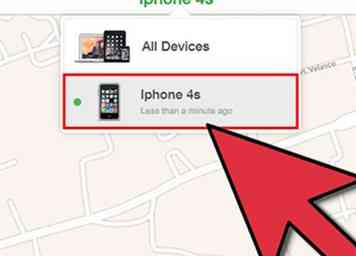 3 Selecteer de gestolen telefoon. Klik op de afbeelding van het gestolen apparaat. Zelfs als op de telefoon alle benodigde instellingen zijn ingeschakeld, wordt deze alleen weergegeven als deze is ingeschakeld en een werksignaal heeft. Als de telefoon niet in de lijst staat, probeert u het regelmatig opnieuw om te kijken of de dief het heeft ingeschakeld.
3 Selecteer de gestolen telefoon. Klik op de afbeelding van het gestolen apparaat. Zelfs als op de telefoon alle benodigde instellingen zijn ingeschakeld, wordt deze alleen weergegeven als deze is ingeschakeld en een werksignaal heeft. Als de telefoon niet in de lijst staat, probeert u het regelmatig opnieuw om te kijken of de dief het heeft ingeschakeld. - Helaas kunnen slimme dieven de telefoon instellen op de vliegtuigmodus, zodat ze je wachtwoorden kunnen kraken zonder toegankelijk te zijn voor deze service. Ga er niet vanuit dat uw gegevens veilig zijn, alleen omdat u de telefoon niet ziet staan.
-
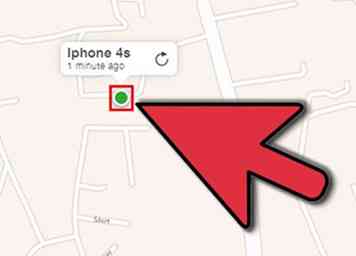 4 Gebruik de kaart om de locatie van je telefoon te vinden. Als de instellingen voor locatieservices zijn ingeschakeld op uw telefoon (evenals Find my iPhone), moet deze worden weergegeven als een punt op de kaart. Een groene stip betekent dat de telefoon online is en dat de stip de huidige locatie aangeeft. Een grijze stip betekent dat de telefoon offline is en dat de laatst bekende locatie wordt weergegeven.[3]
4 Gebruik de kaart om de locatie van je telefoon te vinden. Als de instellingen voor locatieservices zijn ingeschakeld op uw telefoon (evenals Find my iPhone), moet deze worden weergegeven als een punt op de kaart. Een groene stip betekent dat de telefoon online is en dat de stip de huidige locatie aangeeft. Een grijze stip betekent dat de telefoon offline is en dat de laatst bekende locatie wordt weergegeven.[3] -
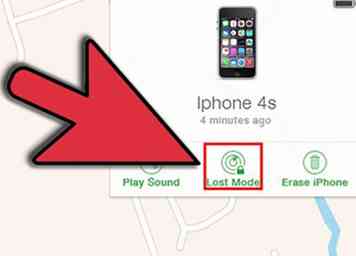 5 Gebruik de beschikbare instellingen om je iPhone te beschermen. Klik met het geselecteerde gestolen apparaat op het kleine blauwe "i" -pictogram.[4] Er zijn verschillende manieren om uw telefoon te beveiligen met behulp van de weergegeven menu-items. Gebruik ze in onderstaande volgorde:
5 Gebruik de beschikbare instellingen om je iPhone te beschermen. Klik met het geselecteerde gestolen apparaat op het kleine blauwe "i" -pictogram.[4] Er zijn verschillende manieren om uw telefoon te beveiligen met behulp van de weergegeven menu-items. Gebruik ze in onderstaande volgorde: - "Remote Lock" of "Lost Mode" zal een nieuwe 4-cijferige pincode instellen die nodig is om toegang te krijgen tot uw telefoon. Onthoud deze pincode zodat u toegang heeft tot uw telefoon als deze wordt opgehaald.
- "Bericht verzenden" geeft een bericht op het scherm weer. Doorgaans wordt dit gebruikt als een waarschuwing dat de locatie van de telefoon bekend is en / of een belofte van een beloning als de telefoon anoniem wordt geretourneerd. (Je kunt ook "Geluid afspelen" om de dief te waarschuwen dat er een bericht is.)
- "Remote Wipe" is een laatste optie die alle gegevens van uw telefoon verwijdert, deze terugzet naar de standaardinstellingen en alle niet-standaard apps verwijdert. Hiermee moet je nog steeds de telefoon kunnen volgen als deze zich in de "Lost Mode" bevindt, maar sommige gebruikers melden problemen.[5]
Methode twee van vier:
Een gestolen Android-telefoon uitschakelen
-
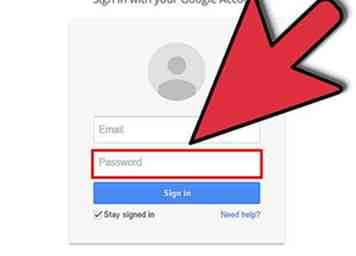 1 Wijzig het wachtwoord van je Google-account nog niet. Voor de meeste externe uitschakelingsmethoden moet je telefoon zijn gekoppeld aan je Google-account. Als u het wachtwoord van uw Google-account wijzigt vanwege beveiligingsrisico's, hebt u op afstand veel minder controle over uw apparaat.[6]
1 Wijzig het wachtwoord van je Google-account nog niet. Voor de meeste externe uitschakelingsmethoden moet je telefoon zijn gekoppeld aan je Google-account. Als u het wachtwoord van uw Google-account wijzigt vanwege beveiligingsrisico's, hebt u op afstand veel minder controle over uw apparaat.[6] - Het wijzigen van het wachtwoord nadat de telefoon is uitgeschakeld, is een goed idee, omdat de dief toegang heeft tot uw account.
-
 2 Gebruik Android-apparaatbeheer. Ga naar google.com/android/devicemanager en log in op uw Google-account om toegang te krijgen tot deze instellingen. Elk Android-apparaat dat aan uw Google-account is gekoppeld, moet worden vermeld, mits het is bijgewerkt sinds augustus 2013.
2 Gebruik Android-apparaatbeheer. Ga naar google.com/android/devicemanager en log in op uw Google-account om toegang te krijgen tot deze instellingen. Elk Android-apparaat dat aan uw Google-account is gekoppeld, moet worden vermeld, mits het is bijgewerkt sinds augustus 2013. - Elk zichtbaar apparaat dat is ingeschakeld en waarvoor locatiecontrole is ingeschakeld, moet op de kaart worden gemarkeerd.
- Selecteer "Vergrendelen", "Uitschakelen" of "Wis alle gegevens" als deze beschikbaar zijn. Deze werken alleen als ze van tevoren zijn ingeschakeld, met behulp van instellingen → Veiligheid → Apparaat beheerders → Android-apparaatbeheer.[7]
-
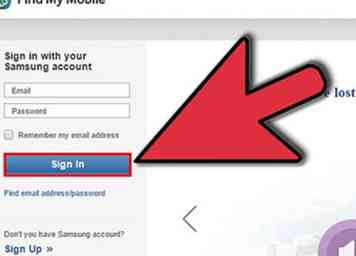 3 Gebruik uw Samsung-account. Als uw Samsung-smartphone is gestolen en u deze hebt geregistreerd bij een Samsung-account, gaat u naar findmymobile.samsung.com/ en meldt u zich aan bij dat account. Selecteer uw apparaat aan de linkerkant om de locatie van de telefoon bij te houden, hem te vergrendelen met een nieuw wachtwoord of alle gegevens permanent te wissen.
3 Gebruik uw Samsung-account. Als uw Samsung-smartphone is gestolen en u deze hebt geregistreerd bij een Samsung-account, gaat u naar findmymobile.samsung.com/ en meldt u zich aan bij dat account. Selecteer uw apparaat aan de linkerkant om de locatie van de telefoon bij te houden, hem te vergrendelen met een nieuw wachtwoord of alle gegevens permanent te wissen. -
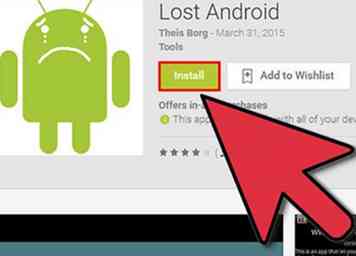 4 Android Android op afstand installeren als u Android 2.2 tot 2.3.7 gebruikt. Android Lost is een van de weinige tracking-apps die op afstand kan worden geïnstalleerd en geregistreerd, nadat je telefoon is gestolen. Helaas is deze externe installatiefunctie alleen beschikbaar voor de builds "Froyo" en "Gingerbread" van Android, van mei 2010 tot en met januari 2011. In latere versies van Android zal de app niet worden gestart totdat deze op de telefoon zelf wordt geopend.[8][9] Het apparaat moet ook online zijn en zijn gekoppeld aan uw Google-account.
4 Android Android op afstand installeren als u Android 2.2 tot 2.3.7 gebruikt. Android Lost is een van de weinige tracking-apps die op afstand kan worden geïnstalleerd en geregistreerd, nadat je telefoon is gestolen. Helaas is deze externe installatiefunctie alleen beschikbaar voor de builds "Froyo" en "Gingerbread" van Android, van mei 2010 tot en met januari 2011. In latere versies van Android zal de app niet worden gestart totdat deze op de telefoon zelf wordt geopend.[8][9] Het apparaat moet ook online zijn en zijn gekoppeld aan uw Google-account. - Als u het geluk hebt deze versie van Android te gebruiken, installeert u de app vanaf uw computer via de app store online en selecteert u uw gestolen telefoon. Na de installatie, registreer de app door uw telefoon te sms'en androidlost register vanaf elke telefoon.[10]
- Om toegang te krijgen tot Android Lost-besturingselementen, bezoekt u ofroidlost.com/#controls en klikt u op de knop 'Inloggen' in de rechterbovenhoek.Meld u aan bij uw Google-account en u kunt de locatie van de telefoon op een kaart volgen, de telefoon vergrendelen, uw SD-kaart wissen en meer.[11]
Methode drie van vier:
Een gestolen Windows Phone uitschakelen
- 1 Bezoek windowsphone.com. Bij de meeste Windows-telefoons moet de functie voor het automatisch volgen en uitschakelen op afstand automatisch worden ingeschakeld, op voorwaarde dat ze aan een Microsoft-account zijn gekoppeld. Begin met het bezoeken van windowsphone.com op elke computer.
- Je kunt proberen de site vanaf een andere smartphone of tablet te gebruiken, maar er is geen mobiele website beschikbaar, dus de site is misschien niet gemakkelijk te gebruiken.
- 2 Klik op Vind mijn telefoon rechtsboven. Ga met de muis over de woorden "Explore My Phone" en de afbeelding van een smartphone. Een klein vak met menu-items zou moeten verschijnen. Selecteer "Zoek mijn telefoon" uit deze opties.
- 3 Log in op uw Microsoft-account. Voer uw Microsoft-accountgegevens in om u aan te melden of klik op 'Kan niet inloggen op uw account?' als u uw wachtwoord bent vergeten.
- Probeer niet in te loggen met een code voor eenmalig gebruik, want deze code wordt naar uw gestolen telefoon gestuurd.
- 4 Schakel de telefoon uit of probeer andere opties. Er moet een kaart worden weergegeven met de locatie van uw telefoon, als deze is ingeschakeld en locatiegegevens zijn ingeschakeld. Verschillende opties moeten beschikbaar zijn als de telefoon is ingeschakeld:[12]
- Bellen zorgt ervoor dat het apparaat overgaat, ook als het volume is uitgeschakeld. Dit is vooral handig voor het lokaliseren van verloren telefoons, niet voor gestolen telefoons.
- Vergrendelen beschermt de telefoon met een nieuw wachtwoord.
- Wissen zal permanent alle persoonlijke gegevens van je telefoon wissen.
Methode vier van vier:
Contact opnemen met uw serviceprovider
- 1 Begrijp de grenzen van deze methode. In de meeste gevallen kan de serviceprovider alleen de telefoon- en gegevensservice naar uw apparaat blokkeren, niet uw persoonlijke gegevens beschermen. Het is nog steeds een goed idee om ze te bellen zodra uw telefoon is gestolen, om te voorkomen dat u moet betalen voor het datagebruik van uw dief.
- Het melden van het misdrijf aan de politie wordt ook aanbevolen.
-
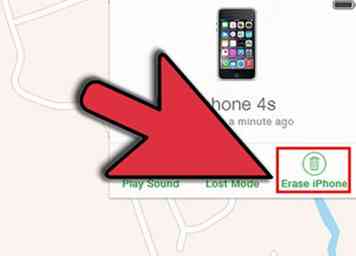 2 Gebruik zo mogelijk eerst tracking- of gegevenswismethoden. Als u een smartphone bent kwijtgeraakt, raadpleegt u de andere methoden op deze pagina om de locatie van het apparaat te traceren, het wachtwoord te beveiligen of de gegevens te wissen, als deze opties zijn ingeschakeld. Zodra de service is uitgeschakeld, werken deze functies niet meer.
2 Gebruik zo mogelijk eerst tracking- of gegevenswismethoden. Als u een smartphone bent kwijtgeraakt, raadpleegt u de andere methoden op deze pagina om de locatie van het apparaat te traceren, het wachtwoord te beveiligen of de gegevens te wissen, als deze opties zijn ingeschakeld. Zodra de service is uitgeschakeld, werken deze functies niet meer. -
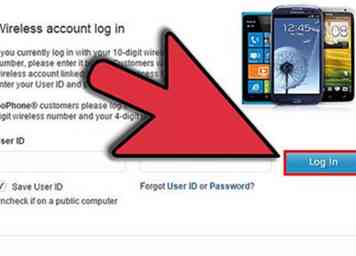 3 Neem contact op met AT & T. Als AT & T uw service biedt, meldt u zich aan of maakt u een draadloos account aan op myAT & T, met behulp van het nummer van uw gestolen telefoon. Nadat u bent ingelogd, plaatst u de muisaanwijzer op 'Draadloos' boven aan de pagina en selecteert u 'Service onderbreken of opnieuw activeren' en volgt u de instructies.[13]
3 Neem contact op met AT & T. Als AT & T uw service biedt, meldt u zich aan of maakt u een draadloos account aan op myAT & T, met behulp van het nummer van uw gestolen telefoon. Nadat u bent ingelogd, plaatst u de muisaanwijzer op 'Draadloos' boven aan de pagina en selecteert u 'Service onderbreken of opnieuw activeren' en volgt u de instructies.[13] - U kunt ook 800.331.0500 bellen om uw service 30 dagen uit te schakelen.
- Als u uw service op deze manier opschort, kan de dief het AT & T-netwerk voor geen enkel doel gebruiken, zelfs als er een nieuwe SIM-kaart is geplaatst.[14]
-
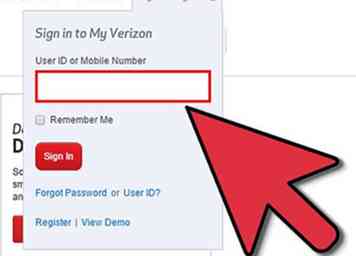 4 De Verizon-service opschorten. Ga naar de opschortingsservicepagina van Verizon, log in op uw My Verizon-account of maak een nieuwe aan gekoppeld aan het nummer van uw gestolen telefoon. Volg de instructies, selecteer "Gestolen" als uw reden en "stop facturering" om de betaling gedurende 30 dagen te vereffenen.
4 De Verizon-service opschorten. Ga naar de opschortingsservicepagina van Verizon, log in op uw My Verizon-account of maak een nieuwe aan gekoppeld aan het nummer van uw gestolen telefoon. Volg de instructies, selecteer "Gestolen" als uw reden en "stop facturering" om de betaling gedurende 30 dagen te vereffenen. - Je telefoonservice en facturering worden na 30 dagen automatisch opnieuw ingeschakeld.
- Het opschorten van een service als gevolg van diefstal zal niet ten koste gaan van de geschiktheid van uw upgrade of andere functies van uw account.[15]
-
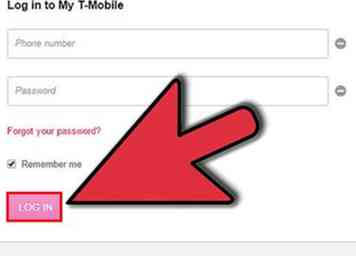 5 Schakel de T-Mobile-service uit. Ga naar de pagina T-Mobile Suspend Services en meld u aan bij uw My T-Mobile-account en volg de instructies. Ga terug naar dezelfde site om deze opnieuw te activeren als u uw apparaat hebt gevonden.
5 Schakel de T-Mobile-service uit. Ga naar de pagina T-Mobile Suspend Services en meld u aan bij uw My T-Mobile-account en volg de instructies. Ga terug naar dezelfde site om deze opnieuw te activeren als u uw apparaat hebt gevonden. -
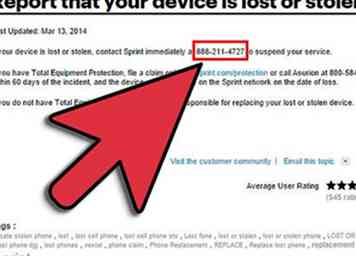 6 Sprint bellen. Om een Sprint-telefoon af te sluiten van het netwerk, belt u 888-211-4727 en vraagt u om uw service op te schorten.[16]
6 Sprint bellen. Om een Sprint-telefoon af te sluiten van het netwerk, belt u 888-211-4727 en vraagt u om uw service op te schorten.[16]
Facebook
Twitter
Google+
 Minotauromaquia
Minotauromaquia
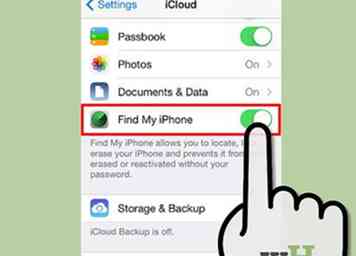 1 Gebruik dit voor iOS 8, of als u Zoek mijn iPhone hebt ingeschakeld. De functie "Find my iPhone" is al jaren beschikbaar, maar is standaard alleen ingeschakeld in iOS 8.[1] Als u een besturingssysteem gebruikt van vóór september 2014, werkt deze methode alleen als u "Zoek mijn iPhone" hebt ingeschakeld via "Instellingen" → "iCloud" of hebt opgegeven dat u Zoek mijn iPhone ingeschakeld hebt wanneer u uw apparaat instelt voor de eerste keer.
1 Gebruik dit voor iOS 8, of als u Zoek mijn iPhone hebt ingeschakeld. De functie "Find my iPhone" is al jaren beschikbaar, maar is standaard alleen ingeschakeld in iOS 8.[1] Als u een besturingssysteem gebruikt van vóór september 2014, werkt deze methode alleen als u "Zoek mijn iPhone" hebt ingeschakeld via "Instellingen" → "iCloud" of hebt opgegeven dat u Zoek mijn iPhone ingeschakeld hebt wanneer u uw apparaat instelt voor de eerste keer.  2 Meld u aan op uw iCloud op een computer of een ander Apple-apparaat. Meld u aan bij icloud.com en klik vervolgens op 'Zoek mijn iPhone'. Als u een andere telefoon of tablet gebruikt, kunt u in plaats daarvan de app Find my iPhone downloaden van de app store van uw apparaat.
2 Meld u aan op uw iCloud op een computer of een ander Apple-apparaat. Meld u aan bij icloud.com en klik vervolgens op 'Zoek mijn iPhone'. Als u een andere telefoon of tablet gebruikt, kunt u in plaats daarvan de app Find my iPhone downloaden van de app store van uw apparaat. 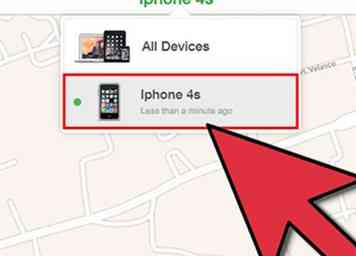 3 Selecteer de gestolen telefoon. Klik op de afbeelding van het gestolen apparaat. Zelfs als op de telefoon alle benodigde instellingen zijn ingeschakeld, wordt deze alleen weergegeven als deze is ingeschakeld en een werksignaal heeft. Als de telefoon niet in de lijst staat, probeert u het regelmatig opnieuw om te kijken of de dief het heeft ingeschakeld.
3 Selecteer de gestolen telefoon. Klik op de afbeelding van het gestolen apparaat. Zelfs als op de telefoon alle benodigde instellingen zijn ingeschakeld, wordt deze alleen weergegeven als deze is ingeschakeld en een werksignaal heeft. Als de telefoon niet in de lijst staat, probeert u het regelmatig opnieuw om te kijken of de dief het heeft ingeschakeld. 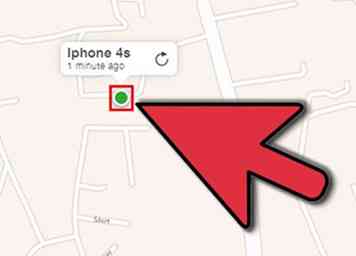 4 Gebruik de kaart om de locatie van je telefoon te vinden. Als de instellingen voor locatieservices zijn ingeschakeld op uw telefoon (evenals Find my iPhone), moet deze worden weergegeven als een punt op de kaart. Een groene stip betekent dat de telefoon online is en dat de stip de huidige locatie aangeeft. Een grijze stip betekent dat de telefoon offline is en dat de laatst bekende locatie wordt weergegeven.[3]
4 Gebruik de kaart om de locatie van je telefoon te vinden. Als de instellingen voor locatieservices zijn ingeschakeld op uw telefoon (evenals Find my iPhone), moet deze worden weergegeven als een punt op de kaart. Een groene stip betekent dat de telefoon online is en dat de stip de huidige locatie aangeeft. Een grijze stip betekent dat de telefoon offline is en dat de laatst bekende locatie wordt weergegeven.[3] 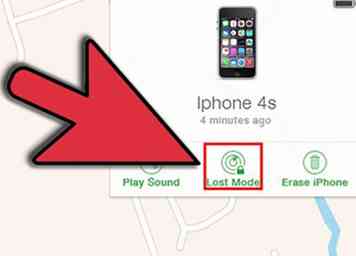 5 Gebruik de beschikbare instellingen om je iPhone te beschermen. Klik met het geselecteerde gestolen apparaat op het kleine blauwe "i" -pictogram.[4] Er zijn verschillende manieren om uw telefoon te beveiligen met behulp van de weergegeven menu-items. Gebruik ze in onderstaande volgorde:
5 Gebruik de beschikbare instellingen om je iPhone te beschermen. Klik met het geselecteerde gestolen apparaat op het kleine blauwe "i" -pictogram.[4] Er zijn verschillende manieren om uw telefoon te beveiligen met behulp van de weergegeven menu-items. Gebruik ze in onderstaande volgorde: 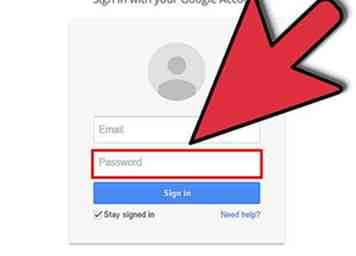 1 Wijzig het wachtwoord van je Google-account nog niet. Voor de meeste externe uitschakelingsmethoden moet je telefoon zijn gekoppeld aan je Google-account. Als u het wachtwoord van uw Google-account wijzigt vanwege beveiligingsrisico's, hebt u op afstand veel minder controle over uw apparaat.[6]
1 Wijzig het wachtwoord van je Google-account nog niet. Voor de meeste externe uitschakelingsmethoden moet je telefoon zijn gekoppeld aan je Google-account. Als u het wachtwoord van uw Google-account wijzigt vanwege beveiligingsrisico's, hebt u op afstand veel minder controle over uw apparaat.[6]  2 Gebruik Android-apparaatbeheer. Ga naar google.com/android/devicemanager en log in op uw Google-account om toegang te krijgen tot deze instellingen. Elk Android-apparaat dat aan uw Google-account is gekoppeld, moet worden vermeld, mits het is bijgewerkt sinds augustus 2013.
2 Gebruik Android-apparaatbeheer. Ga naar google.com/android/devicemanager en log in op uw Google-account om toegang te krijgen tot deze instellingen. Elk Android-apparaat dat aan uw Google-account is gekoppeld, moet worden vermeld, mits het is bijgewerkt sinds augustus 2013. 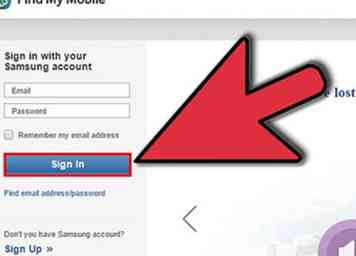 3 Gebruik uw Samsung-account. Als uw Samsung-smartphone is gestolen en u deze hebt geregistreerd bij een Samsung-account, gaat u naar findmymobile.samsung.com/ en meldt u zich aan bij dat account. Selecteer uw apparaat aan de linkerkant om de locatie van de telefoon bij te houden, hem te vergrendelen met een nieuw wachtwoord of alle gegevens permanent te wissen.
3 Gebruik uw Samsung-account. Als uw Samsung-smartphone is gestolen en u deze hebt geregistreerd bij een Samsung-account, gaat u naar findmymobile.samsung.com/ en meldt u zich aan bij dat account. Selecteer uw apparaat aan de linkerkant om de locatie van de telefoon bij te houden, hem te vergrendelen met een nieuw wachtwoord of alle gegevens permanent te wissen. 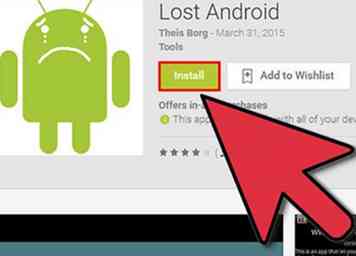 4 Android Android op afstand installeren als u Android 2.2 tot 2.3.7 gebruikt. Android Lost is een van de weinige tracking-apps die op afstand kan worden geïnstalleerd en geregistreerd, nadat je telefoon is gestolen. Helaas is deze externe installatiefunctie alleen beschikbaar voor de builds "Froyo" en "Gingerbread" van Android, van mei 2010 tot en met januari 2011. In latere versies van Android zal de app niet worden gestart totdat deze op de telefoon zelf wordt geopend.[8][9] Het apparaat moet ook online zijn en zijn gekoppeld aan uw Google-account.
4 Android Android op afstand installeren als u Android 2.2 tot 2.3.7 gebruikt. Android Lost is een van de weinige tracking-apps die op afstand kan worden geïnstalleerd en geregistreerd, nadat je telefoon is gestolen. Helaas is deze externe installatiefunctie alleen beschikbaar voor de builds "Froyo" en "Gingerbread" van Android, van mei 2010 tot en met januari 2011. In latere versies van Android zal de app niet worden gestart totdat deze op de telefoon zelf wordt geopend.[8][9] Het apparaat moet ook online zijn en zijn gekoppeld aan uw Google-account. 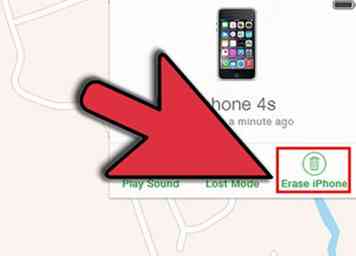 2 Gebruik zo mogelijk eerst tracking- of gegevenswismethoden. Als u een smartphone bent kwijtgeraakt, raadpleegt u de andere methoden op deze pagina om de locatie van het apparaat te traceren, het wachtwoord te beveiligen of de gegevens te wissen, als deze opties zijn ingeschakeld. Zodra de service is uitgeschakeld, werken deze functies niet meer.
2 Gebruik zo mogelijk eerst tracking- of gegevenswismethoden. Als u een smartphone bent kwijtgeraakt, raadpleegt u de andere methoden op deze pagina om de locatie van het apparaat te traceren, het wachtwoord te beveiligen of de gegevens te wissen, als deze opties zijn ingeschakeld. Zodra de service is uitgeschakeld, werken deze functies niet meer. 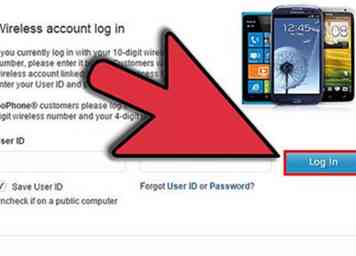 3 Neem contact op met AT & T. Als AT & T uw service biedt, meldt u zich aan of maakt u een draadloos account aan op myAT & T, met behulp van het nummer van uw gestolen telefoon. Nadat u bent ingelogd, plaatst u de muisaanwijzer op 'Draadloos' boven aan de pagina en selecteert u 'Service onderbreken of opnieuw activeren' en volgt u de instructies.[13]
3 Neem contact op met AT & T. Als AT & T uw service biedt, meldt u zich aan of maakt u een draadloos account aan op myAT & T, met behulp van het nummer van uw gestolen telefoon. Nadat u bent ingelogd, plaatst u de muisaanwijzer op 'Draadloos' boven aan de pagina en selecteert u 'Service onderbreken of opnieuw activeren' en volgt u de instructies.[13] 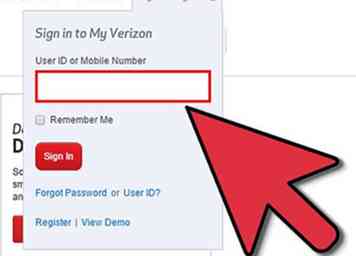 4 De Verizon-service opschorten. Ga naar de opschortingsservicepagina van Verizon, log in op uw My Verizon-account of maak een nieuwe aan gekoppeld aan het nummer van uw gestolen telefoon. Volg de instructies, selecteer "Gestolen" als uw reden en "stop facturering" om de betaling gedurende 30 dagen te vereffenen.
4 De Verizon-service opschorten. Ga naar de opschortingsservicepagina van Verizon, log in op uw My Verizon-account of maak een nieuwe aan gekoppeld aan het nummer van uw gestolen telefoon. Volg de instructies, selecteer "Gestolen" als uw reden en "stop facturering" om de betaling gedurende 30 dagen te vereffenen. 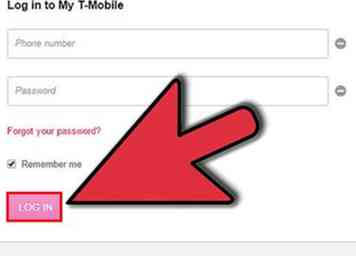 5 Schakel de T-Mobile-service uit. Ga naar de pagina T-Mobile Suspend Services en meld u aan bij uw My T-Mobile-account en volg de instructies. Ga terug naar dezelfde site om deze opnieuw te activeren als u uw apparaat hebt gevonden.
5 Schakel de T-Mobile-service uit. Ga naar de pagina T-Mobile Suspend Services en meld u aan bij uw My T-Mobile-account en volg de instructies. Ga terug naar dezelfde site om deze opnieuw te activeren als u uw apparaat hebt gevonden. 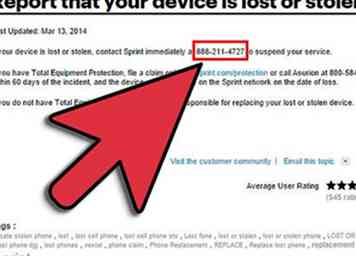 6 Sprint bellen. Om een Sprint-telefoon af te sluiten van het netwerk, belt u 888-211-4727 en vraagt u om uw service op te schorten.[16]
6 Sprint bellen. Om een Sprint-telefoon af te sluiten van het netwerk, belt u 888-211-4727 en vraagt u om uw service op te schorten.[16]